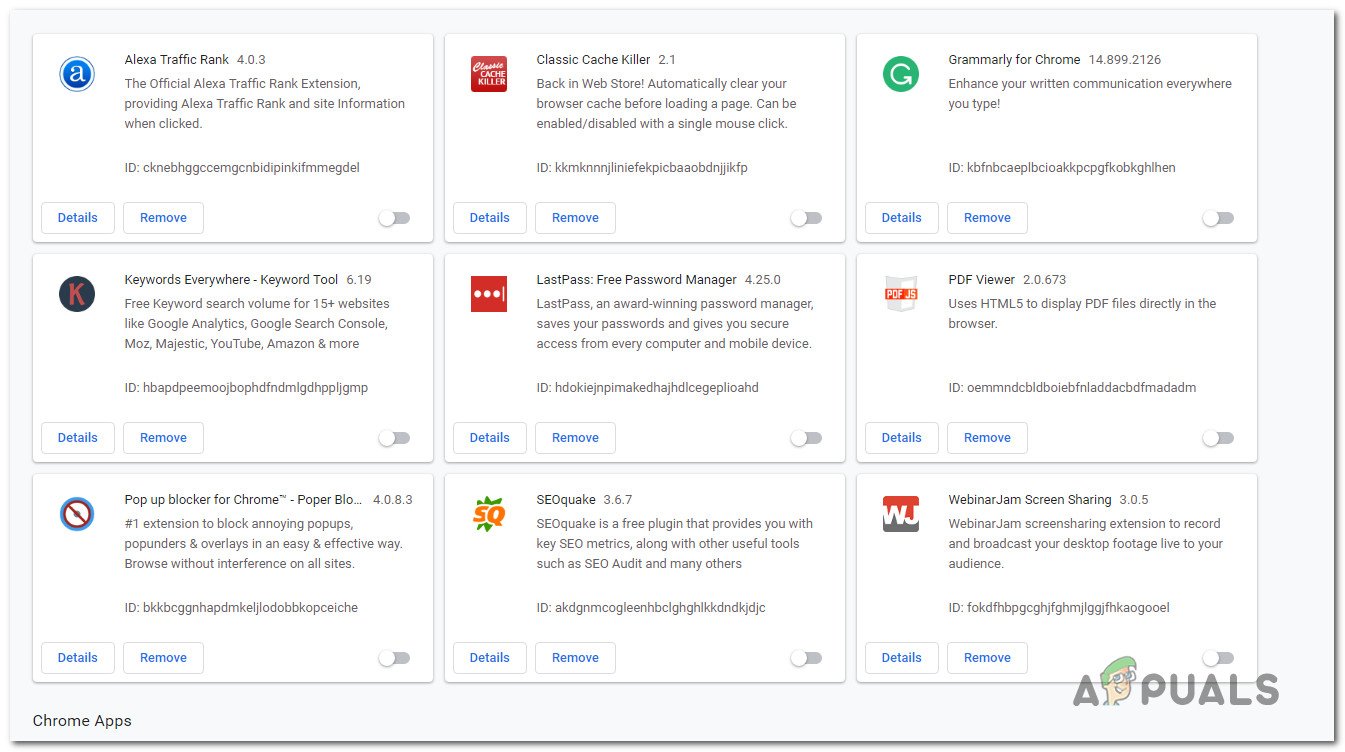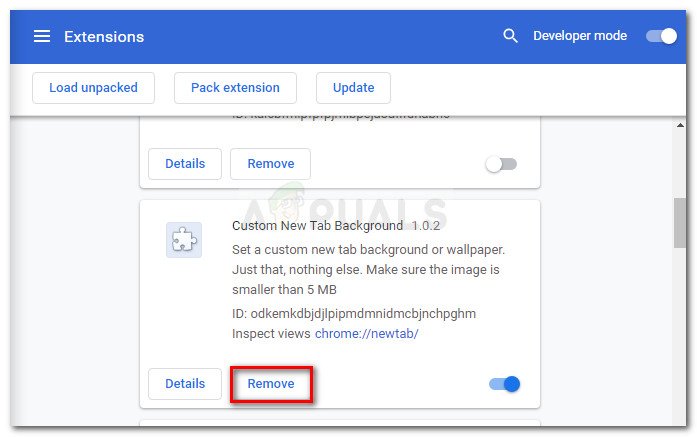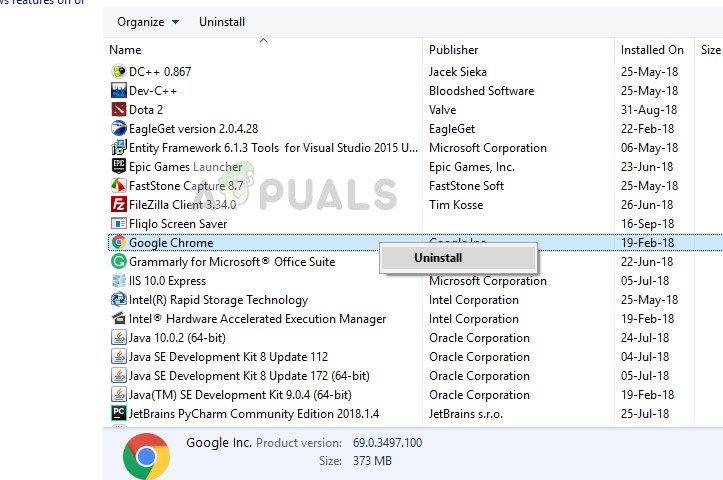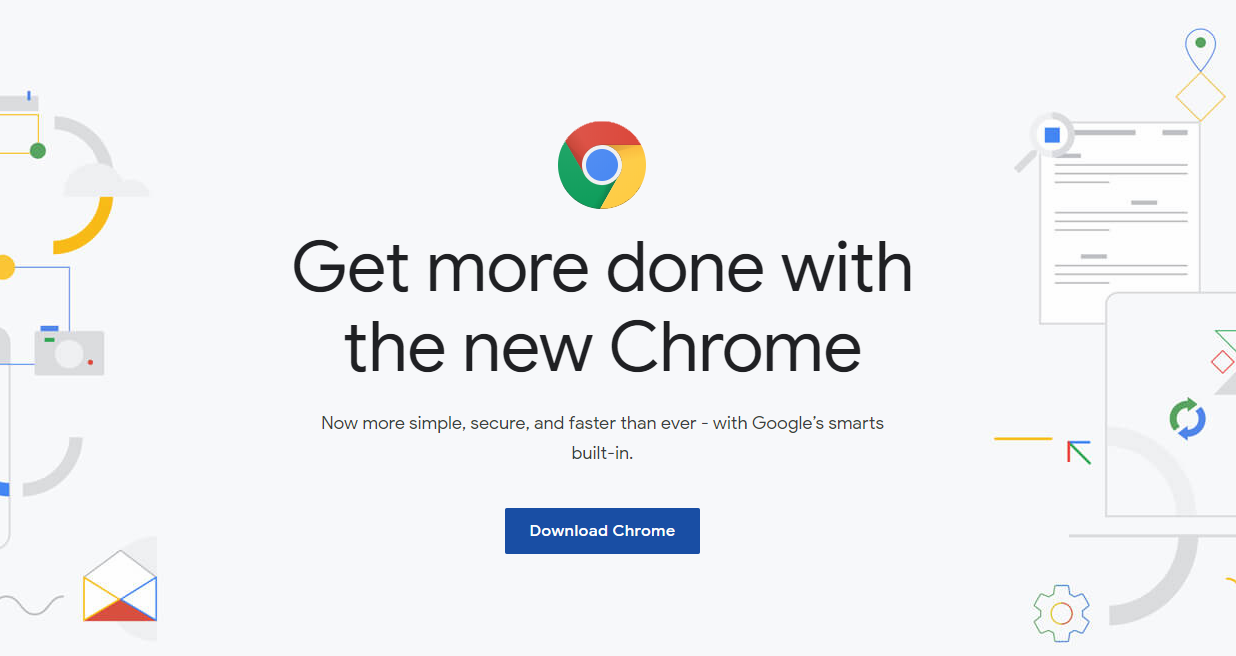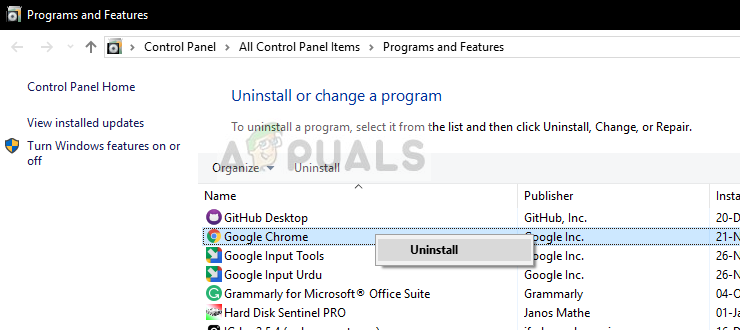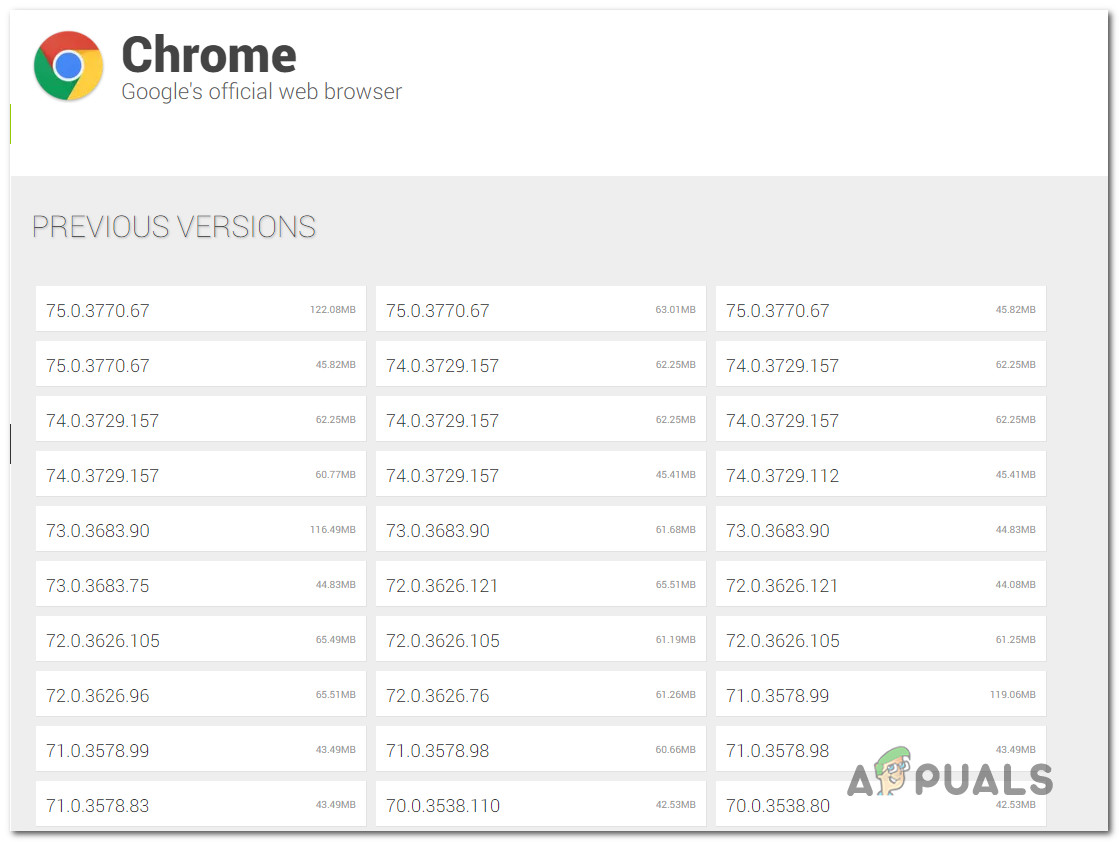متعدد صارفین نے بتایا ہے کہ وہ مسلسل دیکھتے ہیں گوگل کروم ڈاؤن لوڈ 100٪ پر پھنس گیا . ایسا لگتا ہے کہ کسی قسم کی فائلوں (چھوٹے یا بڑے) کے ساتھ کسی واضح وجہ کے بغیر ایسا ہوا ہے۔ زیادہ تر متاثرہ صارفین رپورٹ کرتے ہیں کہ ڈاؤن لوڈ 100 at تک باقی رہتا ہے جب تک کہ وہ براؤزر کو دوبارہ شروع نہیں کرتے ہیں جبکہ دوسرے کہتے ہیں کہ ان کے لئے یہ 5 منٹ یا اس کے بعد آخر میں مکمل ہوجاتا ہے۔ مسئلہ ونڈوز 8.1 ، ونڈوز 10 اور ونڈوز 7 پر واقع ہونے کی تصدیق ہونے کے بعد سے یہ مسئلہ کسی خاص ونڈوز ورژن کے لئے خصوصی نہیں ہے۔

گوگل کروم ڈاؤن لوڈ 100٪ پر پھنس گیا
کروم ڈاؤن لوڈ کو 100٪ پر رہنے کا کیا سبب ہے؟
ہم نے اس مخصوص مسئلے کو حل کرنے کے لئے استعمال کنندہ کی مختلف رپورٹوں اور مرمت کی حکمت عملیوں کو دیکھ کر عام طور پر استعمال کیا جارہا ہے۔ جیسا کہ یہ پتہ چلتا ہے ، بہت سے ممکنہ مجرم ہیں جو اس مسئلے کو متحرک کرنے کی صلاحیت رکھتے ہیں:
- سرور میں مواد کے لمبائی کا ہیڈر غائب ہے - اگر آپ نے دیکھا کہ ڈاؤن لوڈ مکمل طور پر ظاہر ہونے سے پہلے بہت وقت کے لئے 100٪ پر رہتا ہے تو ، امکان موجود ہے کہ سرور جس سرور سے آپ ڈاؤن لوڈ کررہے ہیں اس میں 'مواد کی لمبائی' ہیڈر غائب ہے۔ اگر یہ منظر لاگو ہوتا ہے تو ، اس کے بارے میں آپ کچھ نہیں کر سکتے کیونکہ مشمولات کی لمبائی ہیڈر اختیاری ہے۔
- فائل کو تیسری پارٹی اینٹی وائرس نے مسدود کردیا ہے اگر آپ کسی تیسری پارٹی کا اینٹی وائرس استعمال کررہے ہیں تو ، یہ ممکن ہے کہ یہ مسئلہ کسی تیسری پارٹی کے اے وی سوٹ کی وجہ سے پیدا ہو رہا ہے جو ڈاؤن لوڈ مکمل ہونے کے بعد فائل کو اسکین کرنے پر اصرار کررہا ہے۔ اس میں گوگل کے اپنے وائرس اسکیننگ ٹول سے متصادم ہونے کا قوی امکان ہے ، جو انتظار کا وقت معمول سے بہت لمبا بن سکتا ہے۔ اس معاملے میں ، آپ کو اپنے تیسرے فریق اے وی کے اصل وقتی تحفظ کو روکنے یا اسے مکمل طور پر ان انسٹال کرکے مسئلہ کو حل کرنے کے قابل ہونا چاہئے۔
- ایک توسیع دشواری کا باعث ہے - کچھ توسیع (خاص طور پر ڈاؤن لوڈ کرنے والے مینیجرز) کو اس خاص مسئلے میں حصہ ڈالنے کی صلاحیت ہے۔ اسی طرح کی صورتحال میں متعدد صارفین نے بتایا ہے کہ وہ انکنوٹو موڈ میں کروم کھول کر اور پھر مجرم کے انکشاف ہونے تک انسٹال ایکسٹینشن (ایک ایک کرکے) کو غیر فعال کرکے مجرم کی نشاندہی کرنے میں کامیاب ہوگئے۔
- کروم کی تنصیب خراب ہوگئی - یہ بھی ممکن ہے کہ اس مسئلے کی وجہ ایک غلط یا نامکمل کروم انسٹالیشن ہے۔ یہ عام طور پر براؤزر ہائی جیکر یا ایڈویئر کے سیکیورٹی سویٹ کے ذریعہ ہٹائے جانے کے بعد ہوا ہے۔ اگر یہ منظر لاگو ہوتا ہے تو ، آپ کو گوگل کروم کو مکمل طور پر انسٹال کرکے اس مسئلے کو حل کرنے کے قابل ہونا چاہئے۔
- کروم بگ اگرچہ ہم ابھی تک اس کی تصدیق نہیں کرسکے ہیں ، متعدد صارف تجویز کررہے ہیں کہ یہ مسئلہ حل نہ ہونے والی بگ کی وجہ سے بھی ہوسکتا ہے۔ کچھ صارفین نے دریافت کیا ہے کہ جدید ترین ورژن ان انسٹال کرکے اور ایک پرانا بل installing (ورژن 72.0 سے زیادہ پرانی) انسٹال کرکے مسئلہ اب پیدا نہیں ہوا تھا۔
اگر آپ فی الحال اسی غلطی پیغام کو حل کرنے کے لئے جدوجہد کر رہے ہیں تو ، یہ مضمون آپ کو نپٹنے کے متعدد مختلف اقدامات فراہم کرے گا۔ نیچے ، آپ کو ان طریقوں کا ایک مجموعہ ملے گا جو اسی طرح کے منظر نامے کے دوسرے صارفین نے کامیابی کے ساتھ مسئلے کو حل کرنے کے لئے استعمال کیا ہے کروم ڈاؤن لوڈ 100٪ پر رہتا ہے .
ہر ممکنہ حل کی تصدیق کم از کم ایک متاثرہ صارف کے ذریعہ کام کرنے کی ہے۔ بہترین نتائج کے ل we ، ہم آپ کو مشورہ دیتے ہیں کہ ان طریقوں کی ترتیب پر عمل کریں جو انہیں پیش کیا گیا ہے کیونکہ انہیں کارکردگی اور سختی کے ذریعہ حکم دیا گیا ہے۔ ان میں سے ایک معاملے کو مجرم سے قطع نظر حل کرنے کا پابند ہے جو اصل میں اس کا سبب بن رہا ہے۔
طریقہ 1: تیسری پارٹی کے اینٹی وائرس سافٹ ویئر کی روک تھام فائل کا تجزیہ کررہی ہے
اگر آپ کسی تیسری پارٹی کے اینٹی وائرس سوٹ کا استعمال کررہے ہیں اور آپ کے پاس اس پر یقین کرنے کی وجوہات ہیں کہ اس میں زیادہ اثر انداز ہونے کی صلاحیت ہے تو ، امکان یہ ہے کہ حفاظتی سویٹ وائرس کو مکمل کرنے کا انتظام کرنے سے پہلے فائل کو باقی سسٹم تک قابل رسائی بننے سے روک رہا ہے۔ اسکین.
دراصل ، یہاں کئی اینٹیوائرس سوٹ موجود ہیں جو دوسرے سسٹم بھر کی ایپلی کیشنز تک رسائی کی اجازت دینے سے پہلے مکمل شدہ ڈاؤن لوڈ کو اسکین کرنے کے لئے جانا جاتا ہے۔ سب سے زیادہ مشہور ہیں ESET Nod32 ، Malwarebytes Pro ، ESET EndPoint ، AVAST ، اور AVG۔
جب بھی یہ طریقہ کار کسی کمپریسڈ فائل پر شروع کیا جائے گا ، اسکیننگ میں معمول سے بہت زیادہ وقت لگے گا۔ یہ توقف یا پھانسی کی وجہ سے جانا جاتا ہے - خاص طور پر روایتی ایچ ڈی ڈی کے ساتھ پی سی کی تشکیلات پر۔
اگر یہ منظر آپ پر لاگو ہوتا ہے تو ، آپ کی پہلی کوشش یہ ہونی چاہئے کہ آپ اپنے اے وی سیٹنگ کے اندر کسی ایسے آپشن کے لئے تلاش کریں جس سے براؤزر ڈاؤن لوڈ کی جانچ پڑتال کو ناکارہ ہو۔

واسٹ پر ویب اسکیننگ کو غیر فعال کرنا
ایک اور ممکنہ منظر یہ ہے کہ تیسری پارٹی اے وی جو آپ کے کمپیوٹر پر فعال ہے دراصل کروم کی اپنی وائرس اسکیننگ خصوصیت سے متصادم ہے۔ اگر یہ دونوں ایک ہی وقت میں فائل کو اسکین کرنے کی کوشش کر رہے ہیں تو ، جب تک کہ دونوں سیکیورٹی اسکین مکمل نہیں ہوجاتے ہیں تو فائل 100٪ پر پھنس جائے گی۔
اگر آپ اس حقیقت سے ناراض ہیں کہ آپ کا ڈاؤن لوڈ کئی منٹ تک 100 فیصد رہتا ہے تو ، اس مسئلے کو حل کرنے کا ایک طریقہ یہ ہے کہ تیسری پارٹی کے اینٹی وائرس کو انسٹال کریں یا غیر فعال کریں جو ہولڈ اپ کا سبب بن رہا ہے۔ عام طور پر ، آپ تیسری پارٹی اینٹی وائرس کو ٹرے بار کے آئکن پر دائیں کلک کرکے اور ریئل ٹائم تحفظ کو غیر فعال کرنے کے لئے سیاق و سباق کے مینو کو استعمال کرکے غیر فعال کرسکتے ہیں۔

اووسٹ کی اصل وقت کی حفاظت کی خصوصیت کو غیر فعال کرنا
اگر آپ سیکیورٹی سوٹ کو مکمل طور پر ان انسٹال کرنے کے لئے پرعزم ہیں تو ، ایسا کرنے کا ایک موثر طریقہ یہ ہے کہ اس آرٹیکل کی پیروی کریں ( یہاں ). یہ آپ کو دکھائے گا کہ کس طرح کسی بھی سیکیورٹی پروگرام کو مکمل طور پر ان انسٹال کرنا ہے جبکہ یہ یقینی بنائے گا کہ آپ کسی بھی طرح کی فائلوں کو پیچھے نہیں چھوڑ رہے ہیں۔
اگر یہ طریقہ کار حل نہیں کرتا ہے یا آپ کے مخصوص منظر نامے پر لاگو نہیں ہوتا ہے تو ، ذیل میں اگلے طریقہ پر جائیں۔
طریقہ 2: پوشیدگی وضع میں فائل ڈاؤن لوڈ کرنا
جیسا کہ یہ پتہ چلتا ہے ، ڈاؤن لوڈ کے 100 s پر پھنس جانے کے لئے بھی پریشانی بڑھنے ذمہ دار ہوسکتی ہے۔ زیادہ تر معاملات میں ، ڈاؤن لوڈ مینیجرز اور سیکیورٹی اسکینر جو کروم میں ایکسٹینشن کے طور پر انسٹال ہوتے ہیں ممکنہ مجرموں کی حیثیت سے اطلاع دی جاتی ہے۔
خوش قسمتی سے ، اس بات کا تعین کرنے کا ایک راستہ ہے کہ کیا توسیع حقیقت میں اس پریشانی کا باعث ہے یا نہیں۔ پوشیدگی وضع میں اپنے براؤزر کو کھولنے اور اسی فائل کو ڈاؤن لوڈ کرنے سے جو پہلے پھنس گیا تھا 100٪ ، آپ کروم کو بغیر کسی انسٹال ایکسٹینشنز کے استعمال کیے آپریشن کو انجام دینے پر مجبور کریں گے۔
یہاں پوشیدگی وضع میں کروم کھولنے اور اس کے بعد معاملہ حل ہونے پر مجرم کی نشاندہی کرنے کیلئے ایک فوری ہدایت نامہ دیا گیا ہے۔
- گوگل کروم کھولیں اور اسکرین کے اوپری دائیں کونے میں ایکشن بٹن (تین ڈاٹ آئکن) پر کلک کریں۔ پھر ، پر کلک کریں نیا پوشیدہ ونڈو سیاق و سباق کے مینو سے

کارروائی کے بٹن پر کلک کریں اور نئی چھپی ہوئی ونڈو منتخب کریں
- ایک بار جب آپ اندر آجائیں گے پوشیدگی وضع ، ڈاؤن لوڈ والے مقام پر تشریف لے جائیں جو پہلے 100٪ پر پھنس گیا تھا اور دیکھیں کہ مسئلہ اب بھی موجود ہے یا نہیں۔
- اگر اب یہ مسئلہ پیدا نہیں ہوتا ہے تو ، یہ واضح ہوجاتا ہے کہ آپ کی ایک توسیع اس مسئلے کا باعث ہے۔ اس معاملے میں ، ٹائپ کریں 'کروم: // ایکسٹینشنز /' اور دبائیں داخل کریں تک رسائی حاصل کریں توسیع گوگل کروم کا ٹیب۔
نوٹ: اگر مسئلہ ابھی بھی جاری ہے تو ، نیچے طریقہ 3 پر جائیں۔ - کے اندر ایکسٹینشنز ٹیب ، ہر ایکسٹینشن کو انفرادی طور پر غیر فعال کریں یہاں تک کہ ان سب کو غیر فعال کردیں۔ پھر ، ان کو ایک ایک کرکے منظم طور پر دوبارہ فعال کریں اور ہر ایک کے بعد فائل کو دوبارہ ڈاؤن لوڈ کرنے کی کوشش کریں جب تک کہ آپ مجرم کی توسیع کی نشاندہی نہ کریں جو اس کے انعقاد کے لئے ذمہ دار ہے۔
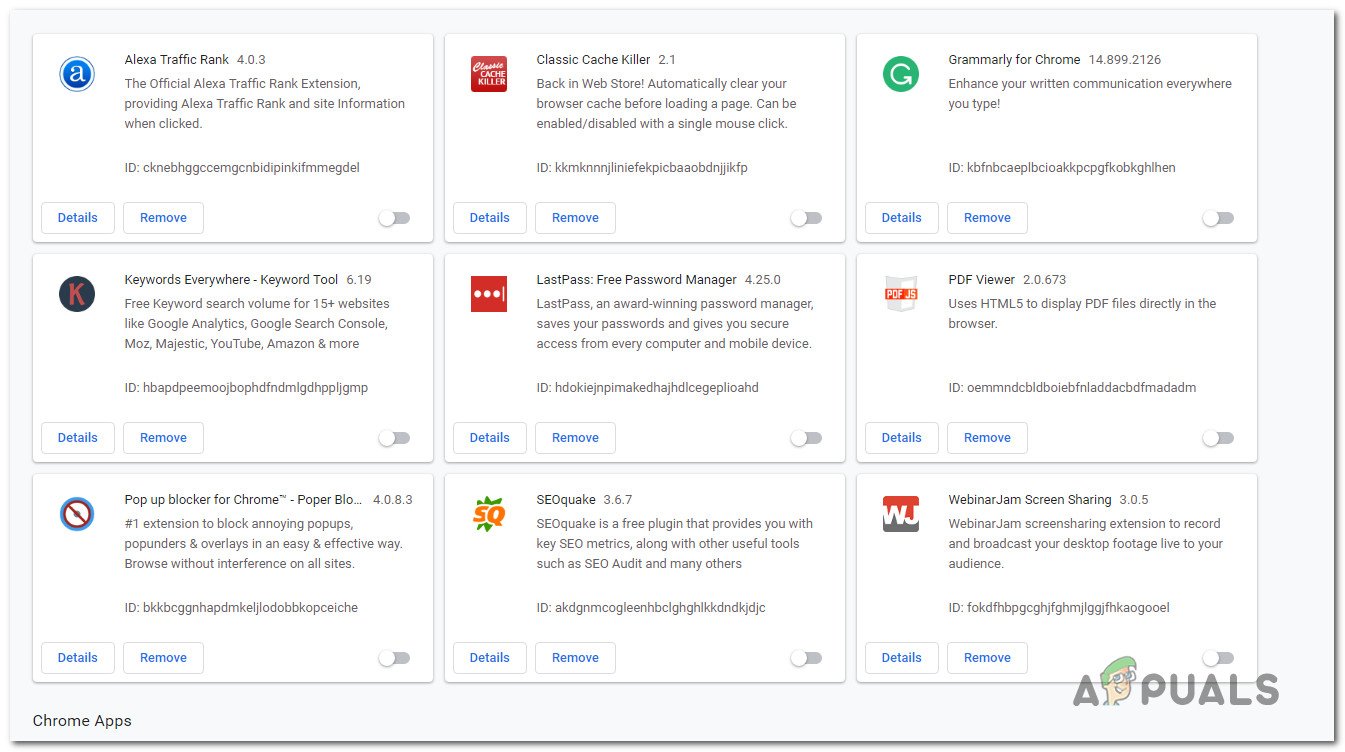
گوگل کروم میں ہر انسٹال ایکسٹینشن کو غیر فعال کرنا
- ایک بار جب آپ مسئلے کے لئے ذمہ دار توسیع کی نشاندہی کرنے کا انتظام کرتے ہیں تو ، پر کلک کریں دور اس توسیع سے وابستہ بٹن جو مسئلہ کی وجہ سے ہے۔
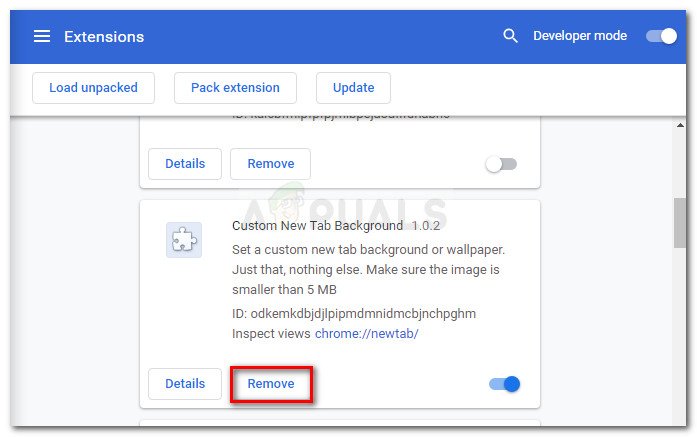
ڈاؤن لوڈ کے مسئلے کے لئے ذمہ دار توسیع کو ہٹانا
- اپنے براؤزر کو دوبارہ شروع کریں اور دیکھیں کہ آیا معاملہ حل ہوگیا ہے۔
اگر آپ اب بھی دیکھ رہے ہیں کہ آپ اپنے کروم ڈاؤن لوڈ کو 100٪ پر پھنس رہے ہیں تو ، نیچے اگلے طریقہ پر جائیں۔
طریقہ 3: گوگل کروم کو دوبارہ انسٹال کرنا
جیسا کہ یہ نکلا ہے ، یہ مسئلہ اس وقت بھی پیش آسکتا ہے اگر آپ کسی انتہائی پرانے کروم ورژن کو استعمال کررہے ہیں۔ متعدد متاثرہ صارفین نے بتایا ہے کہ وہ اپنے موجودہ کروم ورژن کو انسٹال کرکے اور پھر جدید ترین تعمیر کو دوبارہ انسٹال کرکے اس مسئلے کو حل کرنے میں کامیاب ہوگئے ہیں۔
یہ ان حالات میں موثر ہوسکتی ہے جہاں خرابی کی تنصیب کی وجہ سے مسئلہ پیدا ہو رہا ہے۔ انسٹال کرنے اور پھر گوگل کروم کو انسٹال کرنے کے بارے میں ایک ہدایت نامہ یہ ہے:
- دبائیں ونڈوز کی + R کھلنا a رن ڈائلاگ باکس. پھر ، ٹائپ کریں 'appwiz.cpl' ٹیکسٹ باکس کے اندر اور دبائیں داخل کریں کھولنے کے لئے پروگرام اور خصوصیات ونڈو

رن پرامپٹ میں 'appwiz.cpl' ٹائپ کرنا
- ایک بار جب آپ اندر داخل ہوجائیں پروگرام اور خصوصیات ونڈو ، ایپلی کیشنز کی فہرست کے ذریعے سکرول اور گوگل کروم کو تلاش کریں۔ ایک بار جب آپ اسے دیکھ لیں ، تو اس پر دائیں کلک کریں اور منتخب کریں انسٹال کریں سیاق و سباق کے مینو سے
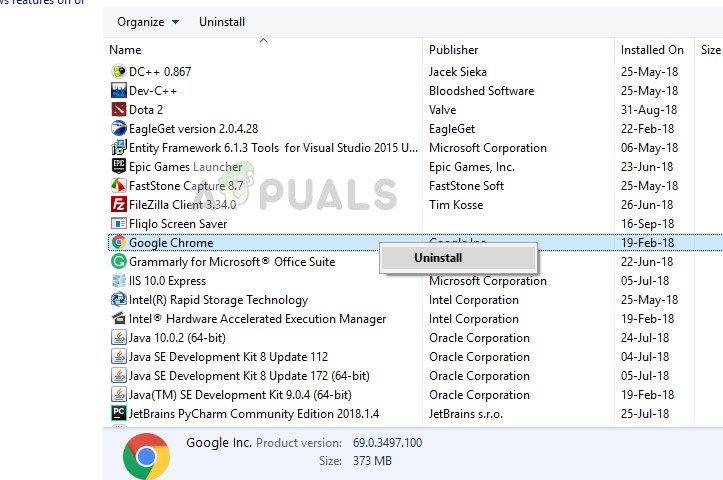
گوگل کروم کو ان انسٹال کر رہا ہے
- انسٹالیشن مکمل ہونے کے بعد ، اپنے کمپیوٹر کو دوبارہ اسٹارٹ کریں اور اگلا اسٹارٹ اپ تسلسل مکمل ہونے تک انتظار کریں۔
- اپنا ڈیفالٹ براؤزر کھولیں اور اس لنک (یہاں) پر جائیں۔ ایک بار جب آپ وہاں پہنچ جائیں تو ، یہاں دبائیں کروم ڈاؤن لوڈ کریں
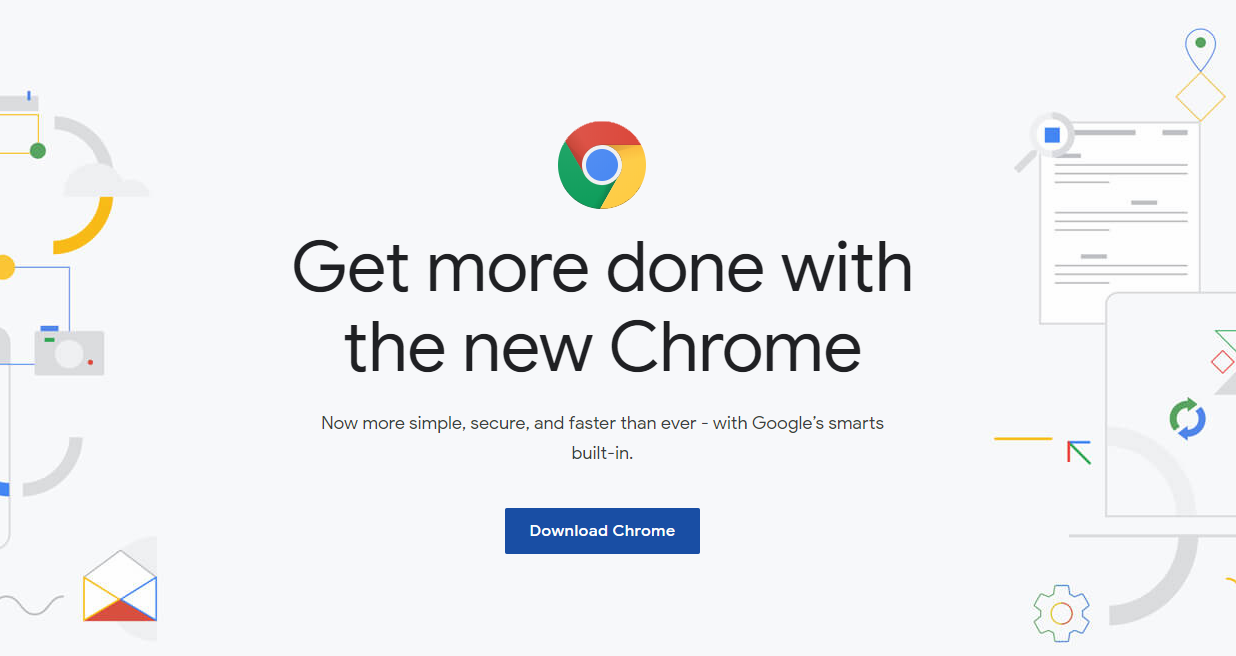
تازہ ترین کروم ڈاؤن لوڈ کیا جارہا ہے
- انسٹالر ڈاؤن لوڈ ہوجانے کے بعد ، اس پر ڈبل کلک کریں اور آن لائن پر گوگل پر کروم کا تازہ ترین ورژن انسٹال کرنے کے اشارے پر عمل کریں۔
- جب انسٹالیشن مکمل ہوجائے تو ، کروم کھولیں ، دوبارہ وہی فائل ڈاؤن لوڈ کرنے کی کوشش کریں اور دیکھیں کہ آیا معاملہ حل ہوگیا ہے۔
اگر آپ ابھی بھی اپنے ڈاؤن لوڈ 100٪ پر پھنسے ہوئے دیکھ رہے ہیں تو نیچے دیئے گئے اگلے طریقہ پر جائیں۔
طریقہ 4: پرانے کروم ورژن کو انسٹال کرنا
اگر مذکورہ بالا طریقوں میں سے کسی نے بھی اس مسئلے کو حل کرنے میں مدد نہیں کی ہے تو ، پھر کروم کے پرانے ورژن میں کمی آپ کے لئے مسئلہ حل کرسکتی ہے۔ متعدد متاثرہ صارفین نے اطلاع دی ہے کہ وہ 73.0 سے پرانے کروم ورژن میں ڈاونگریڈ کرکے مسئلہ کو دور کرنے میں کامیاب ہوگئے ہیں۔ زیادہ تر معاملات میں ، صارفین انسٹال کرکے مسئلہ کو ٹھیک کرنے میں کامیاب ہوگئے ہیں ورژن 72.0.3626.121.
آپ کے موجودہ کروم ورژن کو ان انسٹال کرنے اور پرانا بلڈ انسٹال کرنے کے بارے میں ایک ہدایت نامہ یہ ہے:
- دبائیں ونڈوز کی + R رن ڈائیلاگ باکس کھولنے کے ل. پھر ، ٹائپ کریں 'appwiz.cpl' اور ہٹ داخل کریں کھولنے کے لئے پروگرام اور خصوصیات افادیت

رن پرامپٹ میں 'appwiz.cpl' ٹائپ کرنا
- اندر پروگرام اور خصوصیات ، دائیں پین میں جائیں اور ایپلیکیشنز کی فہرست میں اسکرل کریں جب تک کہ آپ گوگل کروم کو تلاش نہ کریں۔ ایک بار جب آپ اسے دیکھ لیں ، تو اس پر دائیں کلک کریں اور منتخب کریں انسٹال کریں سیاق و سباق کے مینو سے پھر ، ان انسٹالیشن کو مکمل کرنے کے لئے اسکرین پر اشارے پر عمل کریں۔
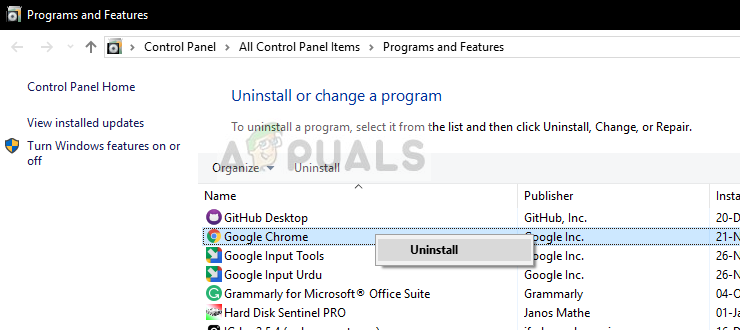
گوگل کروم انسٹال کیا جا رہا ہے
- انسٹالیشن مکمل ہونے کے بعد ، اپنے کمپیوٹر کو دوبارہ شروع کریں۔
- اگلے آغاز کے تسلسل پر ، اپنے پہلے سے طے شدہ براؤزر کو کھولیں اور اس لنک پر جائیں ( یہاں ) پچھلے کروم ورژن کی فہرست حاصل کرنے کیلئے۔
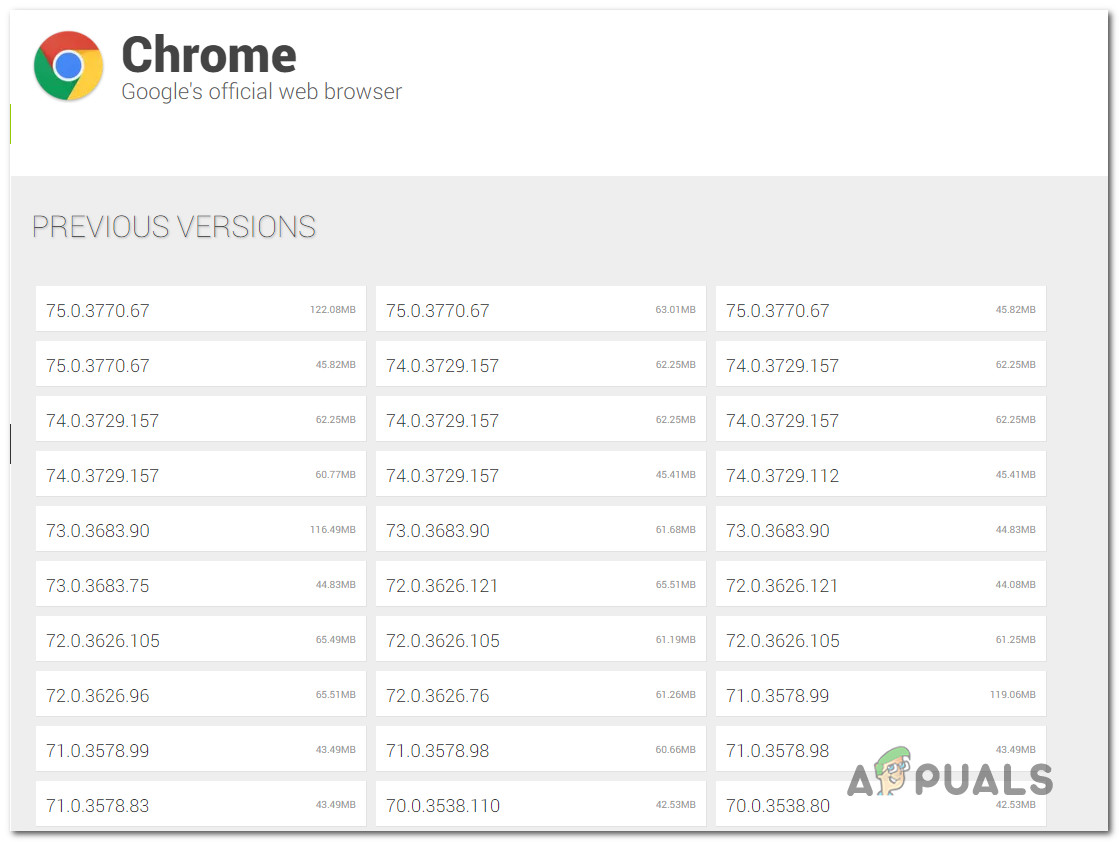
کروم کا پرانا ورژن ڈاؤن لوڈ کرنا
- اگلا ، کسی ایسے ورژن پر کلک کریں جو 73.0 کی تعمیر سے پرانا ہے اور پر کلک کریں ڈاؤن لوڈ کریں بٹن
- جب ڈاؤن لوڈ مکمل ہوجائے تو ، قدیم ترین کروم بلڈ انسٹال کریں اور دیکھیں کہ آیا یہ آپ کے مسئلے کو حل کرنے کا انتظام کرتا ہے۔